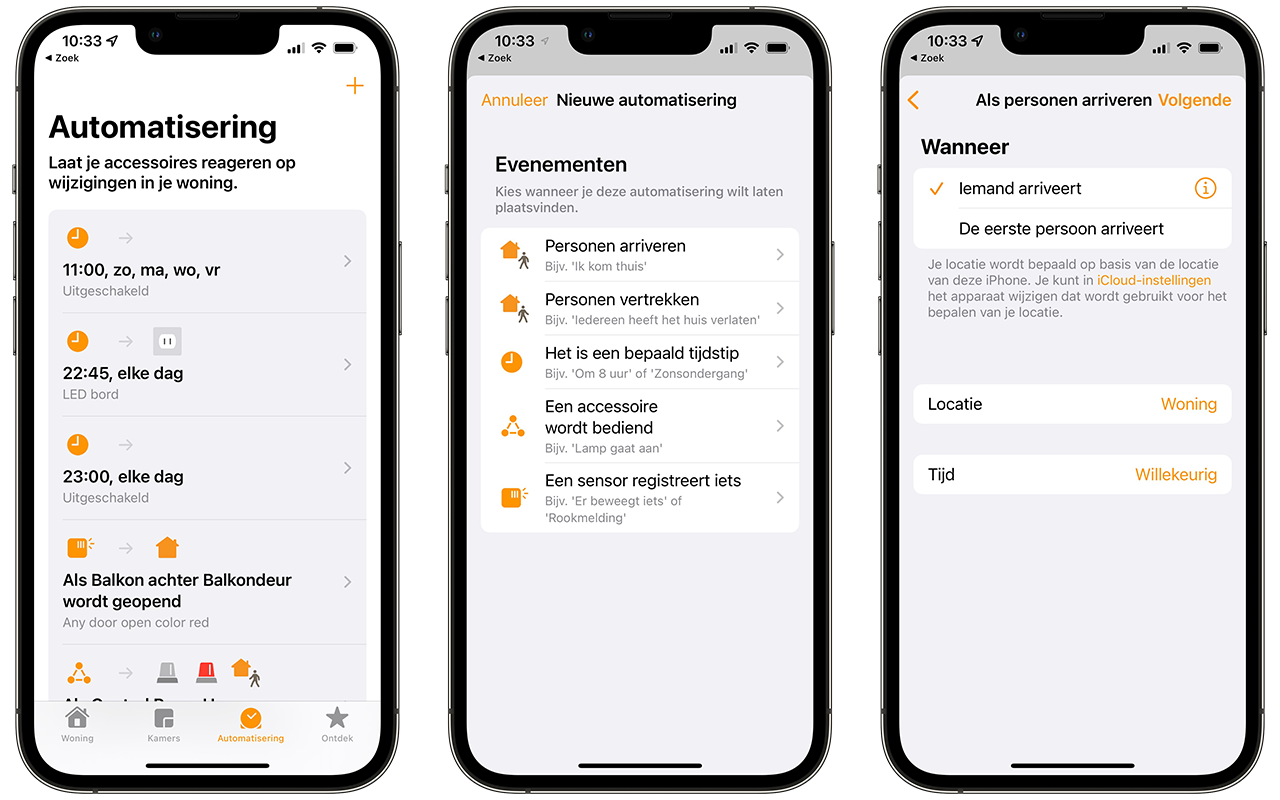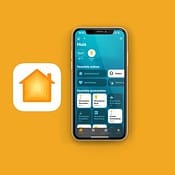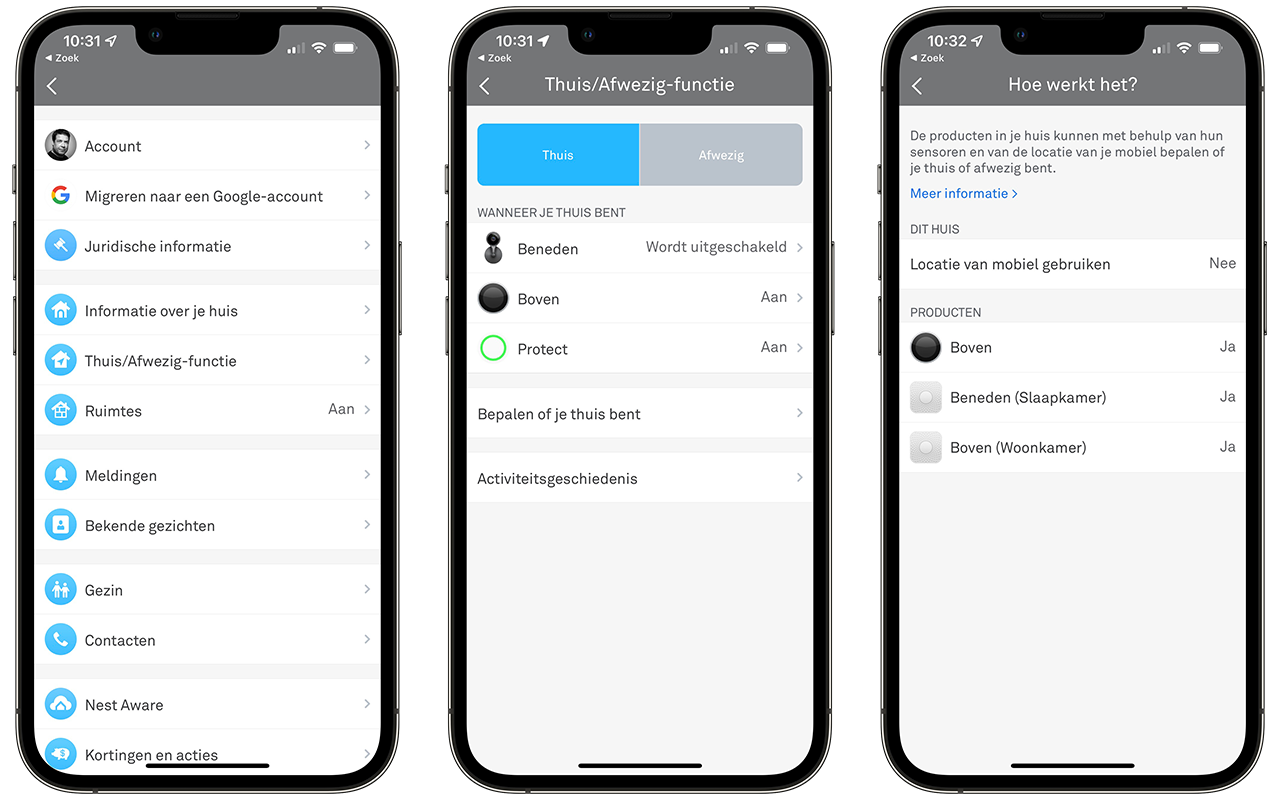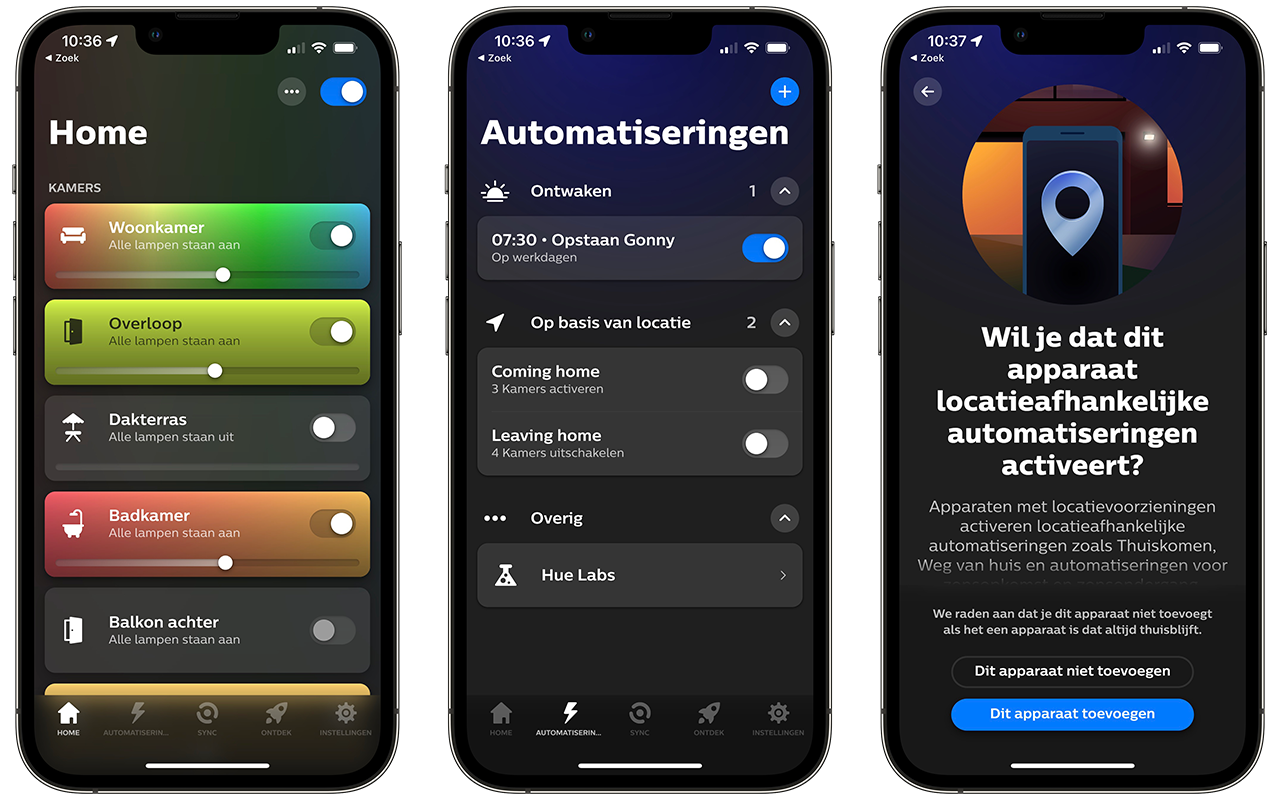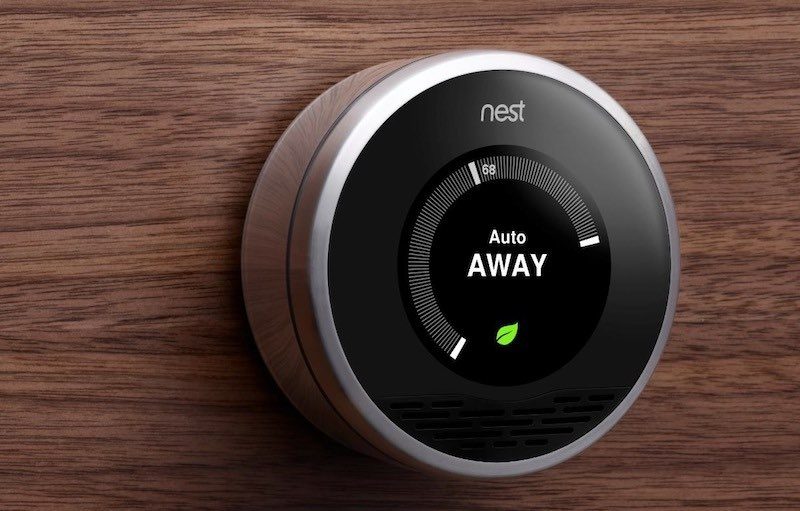
Zo gaan apparaten automatisch aan als je thuiskomt of weggaat
Op afstand je verwarming en verlichting regelen is niets bijzonders. Het wordt pas echt interessant als je dingen automatisch kunt regelen. Bijvoorbeeld dat de verwarming automatisch omlaag gaat als er niemand thuis is. Of dat de elektrische deken alvast wordt ingeschakeld op het moment dat jij naar huis gaat. In deze gids leggen we uit hoe je dat aanpakt.
Apparaten automatisch schakelen
Neem bijvoorbeeld het openen en sluiten van de gordijnen en het inschakelen van de verlichting. Je kunt dit met de hand doen, maar het kan ook automatisch zodat alles er ‘normaal’ uit ziet als jij een paar dagen op vakantie bent. Je kunt nog veel meer dingen automatiseren, zoals het inschakelen van een bewakingscamera. Dit kan op twee manieren: door gebruik te maken van een bewegingssensor of door geofencing in te schakelen. Als je een bepaald gebied binnenkomt of weggaat, of als de deur open- of dichtgaat kun je apparaten schakelen. Omdat er meerdere oplossingen zijn kun je kiezen wat het beste op jouw situatie aansluit.
Schakelen met sensoren
Een vrij simpele manier om apparaten in of uit te schakelen is gebruik te maken van bewegingssensoren of raam- en deursensoren. Je kunt bijvoorbeeld kiezen uit sensoren van Eve, Philips Hue en Fibaro. In ons overzicht met slimme knoppen en bewegingssensoren lees je er meer over.
Automatisch schakelen met Apple’s HomeKit
Je kunt met HomeKit automatisch apparaten inschakelen als er iemand thuiskomt of weggaat. Hiervoor ga je in de Woning-app naar het onderdeel Automatisering. Gebruik je HomeKit als centraal systeem voor al je slimme apparaten in huis, dan is dit een prima oplossing. Het handige van HomeKit is dat je vrij bent om elke willekeurige locatie te kiezen, terwijl je bij Nest (zie verderop) vast zit aan de locaties waar Nest-producten zijn geïnstalleerd.
Zo werkt het automatisch schakelen met HomeKit:
- Ga in de Woning-app naar het tabblad Automatisering.
- Tik op Nieuwe automatisering.
- Tik op Personen arriveren of Personen vertrekken.
- Kies de gewenste actie, bijvoorbeeld het activeren van een scene of apparaat.
Je kunt dus elk HomeKit-compatibel apparaat aansturen op basis van je locatie zoals lampen, slimme stekkers, thermostaten en meer.
Automatisch schakelen met Nest
Met Nest kun je eenvoudig aangeven dat de locatie van je smartphone moet worden gevolgd. Dit doe je via de Nest-app:
- Ga naar het hoofdscherm en tik op het tandrad.
- Tik op de Thuis/Afwezig-functie.
- Tik bovenin het scherm op Thuis of Afwezig.
- Geef aan of het apparaat moet worden in- of uitgeschakeld.
Nadeel van Nest is dat het alleen werkt op locaties waar de Nest-producten hangen, dus bijvoorbeeld thuis of op kantoor. Wel zijn er allerlei Works with Nest-apparaten die je op deze manier zou kunnen koppelen. Dit kunnen dus ook apparaten van andere fabrikanten zijn. Deze apparaten kunnen de status van Nest uitlezen en vervolgens acties uitvoeren, bijvoorbeeld muziek afspelen als je thuis komt of waarschuwen dat de oven nog aan staat als je buitenshuis bent. Simpelweg komt het erop neer dat jouw status op Thuis of Afwezig staat ten opzichte van een bepaalde locatie. Dit kunnen ook meerdere locaties zijn.
Alle Nest-producten zijn gebonden aan een bepaalde locatie, dus je kunt op die manier zorgen dat de Nest Cam aan gaat op het moment dat jij niet in de buurt van kantoor bent. Zodra de camera een persoon herkent weet je dat er iets niet pluis is.
Locatiebepaling met Philips Hue
Je kunt op meerdere manieren locatiebepaling instellen met Philips Hue-lampen, zodat de verlichting automatisch aan gaat als je thuis komt en uitschakelt als je weggaat. Dit kan zowel geregeld worden via de Hue-app als via HomeKit. Om je lampen te automatiseren via HomeKit en de Woning-app, volg je gewoon de stappen die hierboven omschreven staan. Je kunt dan instellen dat je lampen op een bepaald tijdstip aan of uit gaan of dat dit op basis van locatie gebeurt. Let er echter wel op dat je de nieuwste Hue-bridge (de vierkante versie) nodig hebt.
Heb je een oude Philips Hue-bridge (de ronde variant) of wil je meer opties voor het automatiseren van je lampen, dan kun je ook terecht bij de Hue-app (link). De huidige app heeft allerlei opties om zogenaamde routines in te stellen, zodat je geen omkijken meer hebt naar je eigen lampen. Volg daarvoor onderstaande stappen:
- Open de Hue-app en tik op Automatiseringen.
- Je ziet nu opties op basis van locatie: Coming home, Leaving home
- Zorg dat je automatiseringen op basis van locatie kunt gebruiken. Is dit nog niet het geval, dan wordt er automatisch een melding getoond.
Je kunt kamers of de hele woning selecteren voor het automatisch in- en uitschakelen van de lampen. Daarbij kun je ook scenes selecteren. Eventueel kun je aangeven dat het alleen na zonsondergang moet plaatsvinden. Je kunt zelfs een transitie kiezen die aangeeft hoe lang de aanloop is voordat de lamp zijn volledige sterkte bereikt heeft. De geselecteerde lampen gaan daardoor langzaamaan aan.
Er is nog een andere optie om je lampen op basis van je locatie in of uit te schakelen als je een oude Philips Hue-bridge hebt. Je kunt deze dankzij ons HomeBridge-stappenplan geschikt maken voor HomeKit. Vervolgens kun je deze op dezelfde manier aansturen met Siri of de lampen automatisch laten reageren op je locatie via de Woning-app.
Locatiebepaling met IFTTT
Natuurlijk valt er met het populaire IFTTT ook van alles te automatiseren op basis van je locatie. Kijk daarvoor eens naar de collectie ‘Applets for your home‘ waarin je allerlei handige suggesties ziet om bijvoorbeeld je verlichting, elektrische deken en je ochtend- en avondroutine automatisch te regelen. Je kunt ook zelf allerlei applets maken, op basis van de producten en diensten die je gebruikt en die worden ondersteund door IFTTT.
Zoals je ziet zijn er met Philips Hue in combinatie met IFTTT heel veel mogelijkheden en het is dan ook niet voor niets dat deze slimme lampen zo populair zijn.
Nog meer mogelijkheden
Er zijn nog veel meer mogelijkheden om op basis van je locatie apparaten aan en uit te zetten. Het ligt er maar net aan voor welke apparaten je hebt gekozen en welke protocollen ze ondersteunen. Gebruik je bijvoorbeeld HomeWizard, dan heb je de mogelijkheid om geofencing te gebruiken. Dit werkt op dezelfde manier als Nest: op basis van je locatie wordt automatisch geschakeld tussen ‘thuis’ en ‘afwezig’. Andere diensten werken op de manier zoals HomeKit, waarbij het arriveren of vertrekken op een bepaalde locatie de trigger vormt om een actie uit te voeren of een serie vooraf gekozen instellingen te activeren. Kijk in de handleiding van je producten of er iets wordt gezegd over locatie of geofencing.
Weet je niet zeker wat je moet kiezen, dan adviseren we om producten te gebruiken die geschikt zijn voor Apple’s HomeKit, want daarmee heb je de meeste automatiseringsmogelijkheden en het werkt vrijwel probleemloos. Ook locatietriggers op basis van Nest en Philips Hue werken goed. Wil je meer weten over HomeKit automatiseringen, dan hebben we daar een aparte gids over.
Taalfout gezien of andere suggestie hoe we dit artikel kunnen verbeteren? Laat het ons weten!
HomeKit
Ontdek alles wat je met HomeKit kunt doen, Apple's overkoepelende systeem voor slimme apparaten in huis. HomeKit en de Woning-app zijn de basis van Apple's smart home-platform, waarin je slimme lampen, deursloten, sensoren, raambekleding, camera's en meer aan elkaar kan koppelen en met elkaar kan laten samenwerken. Apparaten met HomeKit-ondersteuning werken ook met Siri. Bovendien werken accessoires die geschikt zijn voor de de smart home-standaard Matter ook compatibel met HomeKit en de Woning-app. Onze belangrijkste artikelen over HomeKit en smart home, overzichtelijk op een rijtje.
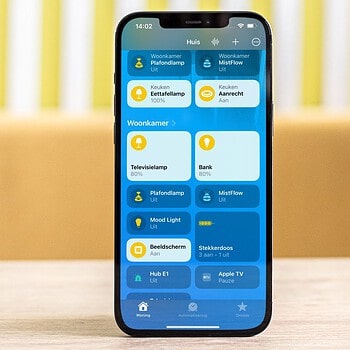
- Alles over HomeKit
- HomeKit handleiding voor nieuwe gebruikers
- HomeKit-producten in Nederland
- Woning-app van HomeKit gebruiken
- De beste HomeKit-tips
- De beste HomeKit-apps
- HomeKit deursloten
- HomeKit-camera's
- Slimme stekkers met HomeKit
- HomeKit-knoppen
- Rookmelders met HomeKit
- HomeKit routers
- HomeKit bedienen op verschillende manieren
- Slimme luchtreinigers met HomeKit
- HomeKit deurbellen met video
- Garagedeur bedienen met HomeKit en Siri
- Bewegingssensoren voor HomeKit